
شركة الخط المباشر هو موفر خدمة الإنترنت، وتوفير والموجهات وصفت دعا SMARTBOX. في بعض المستخدمين الذين قاموا بشراء هذه المعدات، هناك صعوبات في توصيل جهاز التوجيه بجهاز كمبيوتر. تم تصميم مقال اليوم إلى اتفاق مساعدة في هذه المهمة.
الأسلوب 1: اتصال سلكي
أولا، نقترح على البقاء على أسلوب الاتصال الرئيسي، والخطوات الأولى التي هي إلزامية للتنفيذ وعند تنفيذ أسلوب 2. مبدأ هذا الخيار هو للاتصال من خلال كابل LAN. وهي مناسبة في تلك الحالات عندما لا يتم تجهيز الكمبيوتر مع محول واي فاي أو هناك حاجة لربط جهاز كمبيوتر محمول مع جهاز التوجيه عبر LAN.
- إزالة جهاز التوجيه من منطقة الجزاء، ويكون جاهزا للاتصال إذا كان هذا لم يتم القيام به من قبل. استخدام التيار إلى عصا واحدة من جانبها بمأخذ التيار، والثانية في الموصل يسمى "السلطة"، والذي يقع على اللوحة الخلفية من SMARTBOX.
- حتى الآن، لا يمكن تشغيل الجهاز، والانخراط في ربط الأسلاك التالية. العثور على كابل من مزود الذين بدأوا لكم في شقة أو منزل عند إبرام الإنترنت لتوفير الإنترنت. توصيله إلى منفذ WAN. في النموذج النموذج الموجه، لم يتم وضع علامة هذا الرابط فقط من العنوان، ولكن لديها أيضا اللون الرمادي، لذلك سيكون من السهل العثور عليها.
- التالي، والخروج من مربع كابل LAN. يظهر مظهره في الصورة التالية. وعادة ما يتم ذلك في الأصفر وليس لديها أطول من متر. إذا كان مفقودا من أجل توصيل جهاز التوجيه مع جهاز كمبيوتر، سيكون لديك في الاتصال أي متجر للكمبيوتر مناسب لشراء أطول كابل.
- يجب إدخال LAN-السلك في أحد الموصلات الحرة في الجهاز. وكقاعدة عامة، هم أربعة وأنهم جميعا الأصفر. فمن المستحسن لتوصيل كابل في "LAN 1" بحيث في المستقبل لا يحدث الخلط عند توصيل جهاز التوجيه مع أجهزة الكمبيوتر الأخرى عن طريق الكابل، ولكن في معظم الحالات لا يهم.
- أدخل الطرف الثاني من كابل LAN في موصل للنموذج المقابلة، وتقع على الجزء الخلفي من اللوحة الأم أو على جانب من هذه القضية في الكمبيوتر المحمول. حتى إذا لم تكن هناك علامات على اللوحة التي تشير إلى نوع من الميناء، والعثور على والمناسب لا تكون مشاكل لأنه يحتوي على نوع خاص.
- الآن SMARTBOX مستعد لإدراج. لاي في هذه القضية "السلطة" أو زر "ON" واضغط عليها لبدء تشغيل الجهاز. أحيانا يحدث إدراج تلقائيا عند توصيل جهاز التوجيه إلى مخرج، وعلى زر الطاقة على السكن هو مجرد عداد المفقودين.
- إيلاء الاهتمام لمؤشرات. يجب أن فلاش أو حرق ثابت، والذي يعتمد على نموذج المعدات. هذا يعتمد أيضا على مجموعة من المصابيح الكهربائية، ولذلك فمن الأفضل أن أشير إلى الإرشادات لفهم أي من المؤشرات على ما هو المسؤول وكيف بالضبط يجب أن توهج.
- في هذا الوقت، يجب على نظام التشغيل الاتصال تلقائيا إلى الشبكة الجديدة، والتي يمكن تتبعها عن طريق رمز منفصل على شريط المهام.








في معظم الحالات، فإنه يكفي لتوفير الوصول إلى الشبكة طبيعي في وجود إشارة من الموفر. ومع ذلك، في بعض الأحيان في ويندوز لديك لتغيير المعلمات من محول لتكوين العملية الصحيحة مع الإنترنت. يبحثون تعليمات أكثر تفصيلا حول هذا الموضوع لفي دليل منفصل.
اقرأ المزيد: توصيل الكمبيوتر إلى الإنترنت
الطريقة 2: اتصال لاسلكي (واي فاي)
كوسيلة الثاني، فإننا نقترح على النظر في تقديم الاتصال اللاسلكي عبر Wi-Fi. في بعض الأحيان على الفور بعد التبديل على جهاز التوجيه SMARTBOX يسمح لك بالفعل للاتصال نقطة الوصول الافتراضية. للقيام بذلك، سيكون لديك للنظر في الملصق الموجود خلف جهاز التوجيه. وهناك معلومات عن اسم الشبكة وكلمة المرور للحصول على إذن. على الكمبيوتر المحمول نفسه أو الهاتف الذكي ستبقى مفتوحة فقط لائحة الشبكات المتاحة والاتصال اللازمة واحد.

إذا لم يتم عرض نقطة وصول أو لسبب ما لا يعمل، وسوف يكون من الضروري توفير أول اتصال سلكي كما هو موضح في أسلوب 1، ومن ثم جعل التكوين الذاتي في واجهة الويب.
- بعد الاتصال بنجاح جهاز كمبيوتر محمول أو كمبيوتر مع جهاز توجيه الخط المباشر على كابل LAN، فتح أي متصفح وأدخل 192.168.1.1 هناك، ثم اضغط على ENTER.
- سيتم فتح نموذج التفويض، حيث افتراضيا في كل الحقول التي تحتاج إلى إدخال المسؤول. معلومات عن إدخال البيانات متاحة على ملصق المذكورة سابقا.
- في القائمة واجهة الويب التي يتم فتحها، نقل إلى قسم "واي فاي".
- هناك تنشيط نقطة الوصول، وقم بتعيين الاسم ومفتاح الدفاع لأنه يتكون من ثمانية أحرف على الأقل. يمكنك القيام به من دون كلمة مرور، إيقاف الحماية، ولكن نعتبر أن مثل هذه الإعدادات، يمكن لأي مستخدم الاتصال واي فاي الخاص بك.
- احفظ الإعدادات، وأعد تشغيل الجهاز، انتظر بضع دقائق وتحقق من قائمة النقاط المتاحة للاتصال.


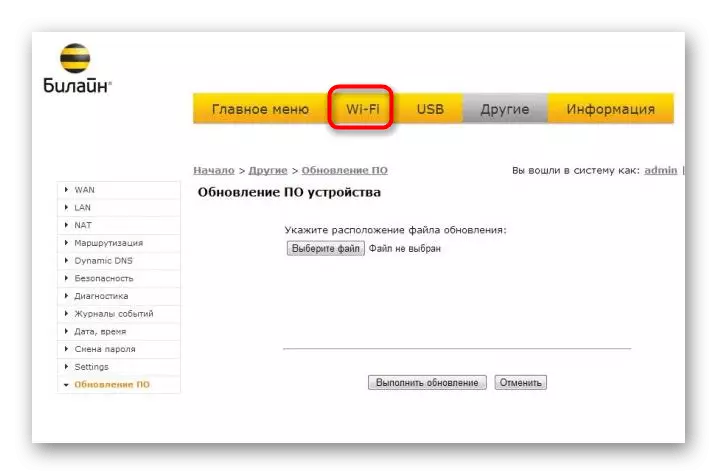


لتحقيق الإجراءات التي تمت مناقشتها أعلاه، نشارك مركز Smartbox Internet Center من Beeline. وفي مقال آخر على موقعنا سوف تجد وصفا أكثر تفصيلا من كل إعداد موجودة في هذه القائمة. مع هذا الدليل، يمكنك تحديد المعلمات الأخرى المسؤولة عن عمل جهاز التوجيه.
اقرأ المزيد: التكوين المناسب من أجهزة توجيه البلاين
